文章詳情頁
win11找不到網絡路徑解決方法
瀏覽:66日期:2023-05-16 11:54:00
我們在進行網絡共享的時候,可能會遇到win11找不到網絡路徑的問題,但是不知道怎么解決,其實只要打開網絡適配器,安裝對應設備就可以了。
win11找不到網絡路徑怎么解決:1、首先右鍵底部網絡圖標,打開“網絡和internet設置”
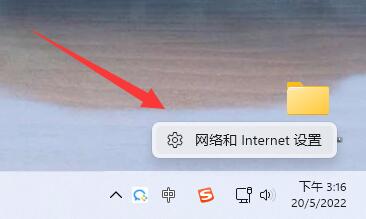
2、接著打開“高級網絡設置”
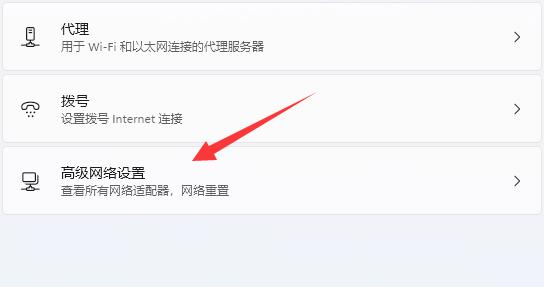
3、然后打開下面的“更多網絡適配器選項”
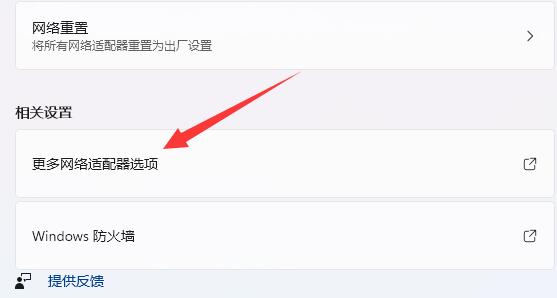
4、隨后右鍵連接的網絡,打開“屬性”
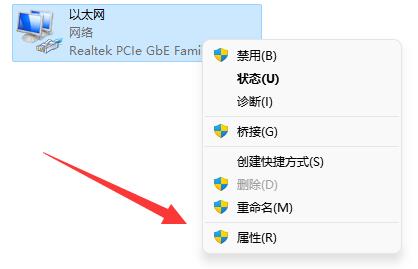
5、打開后,勾選上下面所有的選項。
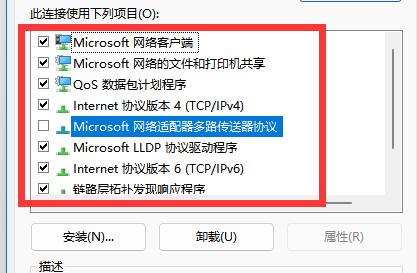
6、如果其中選項不全的話,點擊左下角“安裝”
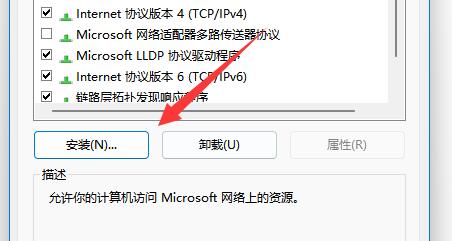
7、最后選擇客戶端和服務并“添加”即可。
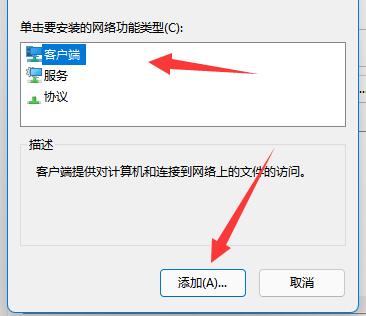
以上就是win11找不到網絡路徑解決方法的全部內容,望能這篇win11找不到網絡路徑解決方法可以幫助您解決問題,能夠解決大家的實際問題是好吧啦網一直努力的方向和目標。
相關文章:
1. 蘋果macOS Ventura 13.3 首個 Public Beta 測試版本發布2. Win10重置卡在1%怎么辦?Win10重置系統卡在1%的解決方法3. 樹莓派64位系統安裝libjasper-dev顯示無法定位軟件包問題4. 電腦開機軟件自動啟動怎么關閉 win7/win10快速關閉開機自啟軟件5. 統信UOS怎么增加刪除字體? UOS系統添加移除字體的技巧6. 關于linux(ubuntu 18.04) 中idea操作數據庫失敗的問題7. Ubuntu 20.04.2 發布,包括中國版的優麒麟8. 更新FreeBSD Port Tree的幾種方法小結9. 世界上最流行的操作系統不是Linux或者Windows,而是MINIX10. UOS系統怎么更新? UOS更新系統的圖文教程
排行榜

 網公網安備
網公網安備